คู่มือนี้รายละเอียดวิธีการเล่นเกม Game Gear Game บนดาดฟ้า Steam ของคุณโดยใช้ Emudeck รวมถึงการเพิ่มประสิทธิภาพประสิทธิภาพและการแก้ไขปัญหาที่อาจเกิดขึ้น
ลิงค์ด่วน
<>- ก่อนติดตั้ง emudeck
- การติดตั้ง emudeck บนดาดฟ้าไอน้ำ
- การถ่ายโอนเกม Game Gear และใช้ Steam Rom Manager
- แก้ไขงานศิลปะที่หายไปใน Emudeck
- เล่นเกมเกมเกมบนดาดฟ้า Steam
- การติดตั้งตัวโหลดชั้นบนบนดาดฟ้าไอน้ำ
- การติดตั้งปลั๊กอินเครื่องมือไฟฟ้า
- การแก้ไขปัญหาตัวโหลดชั้นบนหลังการอัปเดตดาดฟ้าไอน้ำ <> อุปกรณ์เกมพกพา 90s ของ Sega มีหน้าจอเต็มสีและคุณสมบัติที่เป็นนวัตกรรมเช่นความเข้ากันได้ของเกมระบบหลักและเครื่องรับสัญญาณทีวี ในขณะที่ไม่ยั่งยืนเหมือนเด็กชายเกม แต่ตอนนี้ห้องสมุดเกมของมันสามารถเข้าถึงได้บนดาดฟ้า Steam ผ่าน Emudeck คู่มือนี้ครอบคลุมการติดตั้งการตั้งค่าและการเพิ่มประสิทธิภาพประสิทธิภาพ
อัปเดต 8 มกราคม 2025 โดย Michael Llewellyn: คู่มือที่ได้รับการปรับปรุงนี้เน้นการใช้เครื่องมือไฟฟ้าผ่านตัวโหลดชั้นบนสำหรับประสิทธิภาพการทำงานของเกมที่ดีที่สุดบนดาดฟ้าไอน้ำ มันมีคำแนะนำโดยละเอียดสำหรับการติดตั้งและกำหนดค่าทั้งสอง
ก่อนติดตั้ง emudeck
เตรียมดาดฟ้าไอน้ำของคุณก่อนติดตั้ง emudeck
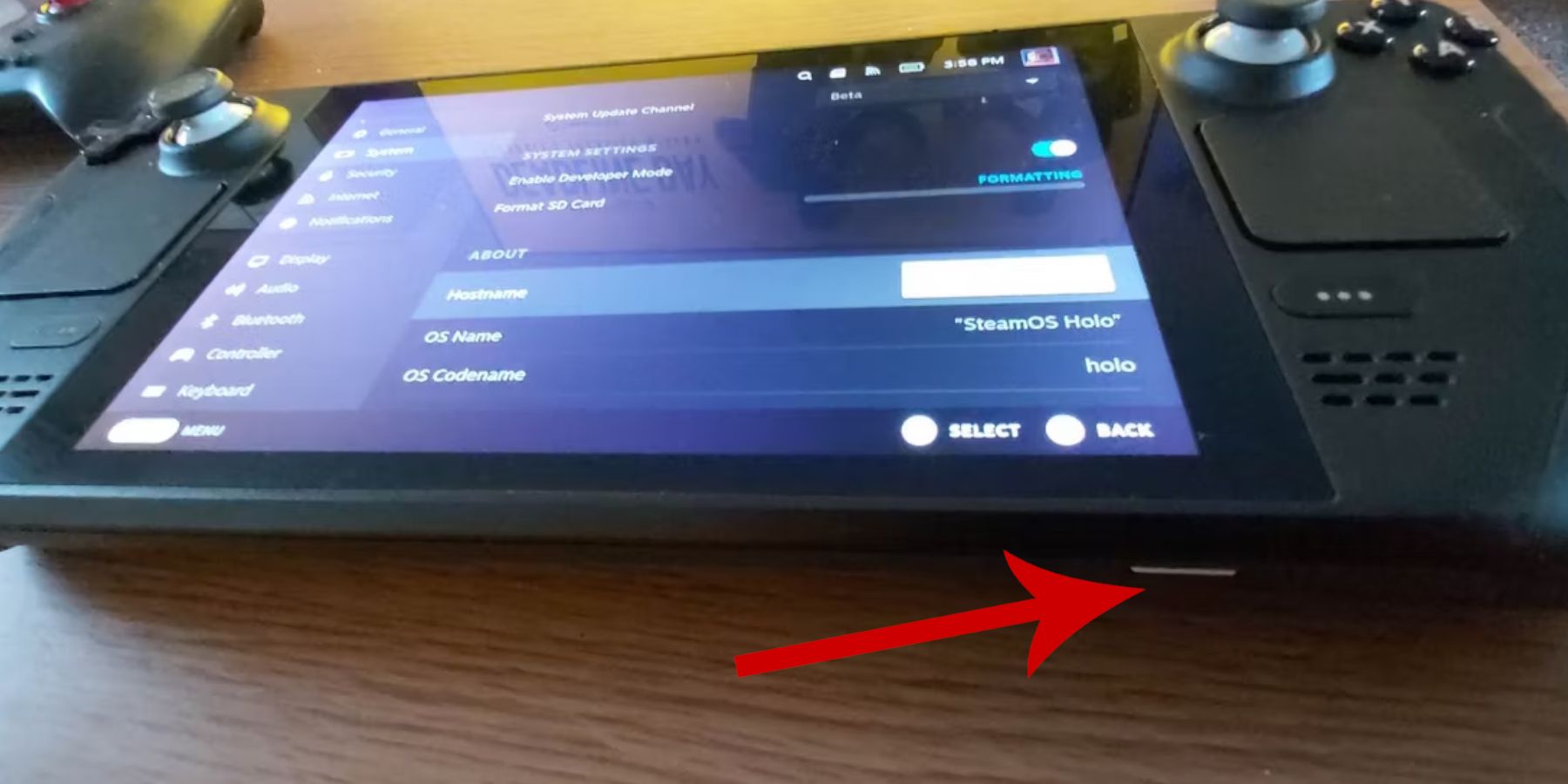 เปิดใช้งานโหมดนักพัฒนา
เปิดใช้งานโหมดนักพัฒนา
กดปุ่ม Steam
- เปิดเมนูระบบ
- ในการตั้งค่าระบบเปิดใช้งานโหมดนักพัฒนา
- เข้าถึงเมนูนักพัฒนาใหม่
- ในเบ็ดเตล็ดเปิดใช้งานการดีบักระยะไกล CEF CEF
- รีสตาร์ทดาดฟ้าไอน้ำของคุณ
- <> <> คำแนะนำ
- <>
การ์ด A2 microSD แนะนำสำหรับการจัดเก็บ ROM และอีมูเลเตอร์ทำให้ SSD ภายในของคุณฟรีสำหรับเกม Steam และแอพ อีกทางเลือกหนึ่ง HDD ภายนอกสามารถใช้กับ Deck Deck Steam 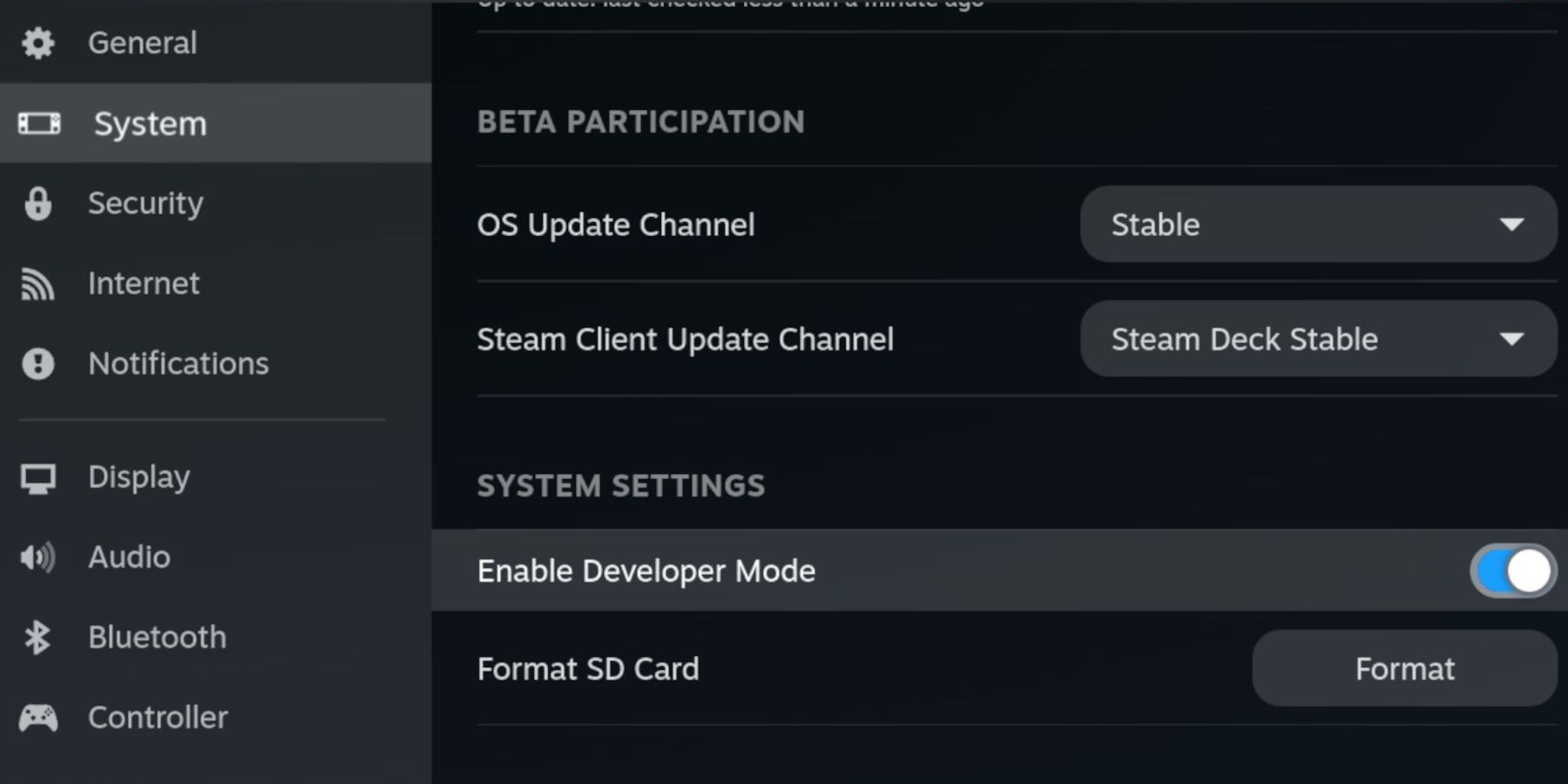
อุปกรณ์ต่อพ่วง:
แป้นพิมพ์และเมาส์ทำให้การถ่ายโอนไฟล์และการจัดการงานศิลปะง่ายขึ้น- ROM ถูกต้องตามกฎหมาย: ตรวจสอบให้แน่ใจว่าคุณเป็นเจ้าของอุปกรณ์เกมใด ๆ ที่คุณใช้ <>
- การติดตั้ง emudeck บนดาดฟ้าไอน้ำ ตอนนี้ติดตั้ง emudeck
- -
- เปลี่ยนไปใช้โหมดเดสก์ท็อป
- เปิดเว็บเบราว์เซอร์และดาวน์โหลด emudeck
- เลือกเวอร์ชัน Steam OS และเลือกการติดตั้งที่กำหนดเอง
- เลือกการ์ด SD ของคุณเป็นตำแหน่งการติดตั้งหลัก
- เลือก emulators ที่คุณต้องการ (retroarch, สถานีจำลองแนะนำตัวจัดการ Steam ROM)
- เปิดใช้งานการบันทึกอัตโนมัติ
- เสร็จสิ้นการติดตั้ง
- - การตั้งค่าอย่างรวดเร็ว (ภายใน emudeck)
เปิดใช้งาน autosave.
- เปิดใช้งานเค้าโครงคอนโทรลเลอร์
- ตั้ง SEGA คลาสสิก AR เป็น 4: 3.
- เปิดใช้งาน Handhelds LCD
- - การถ่ายโอนรอมเกียร์เกมและใช้ Steam ROM Manager
การถ่ายโอน roms-
emulation/roms/gamegear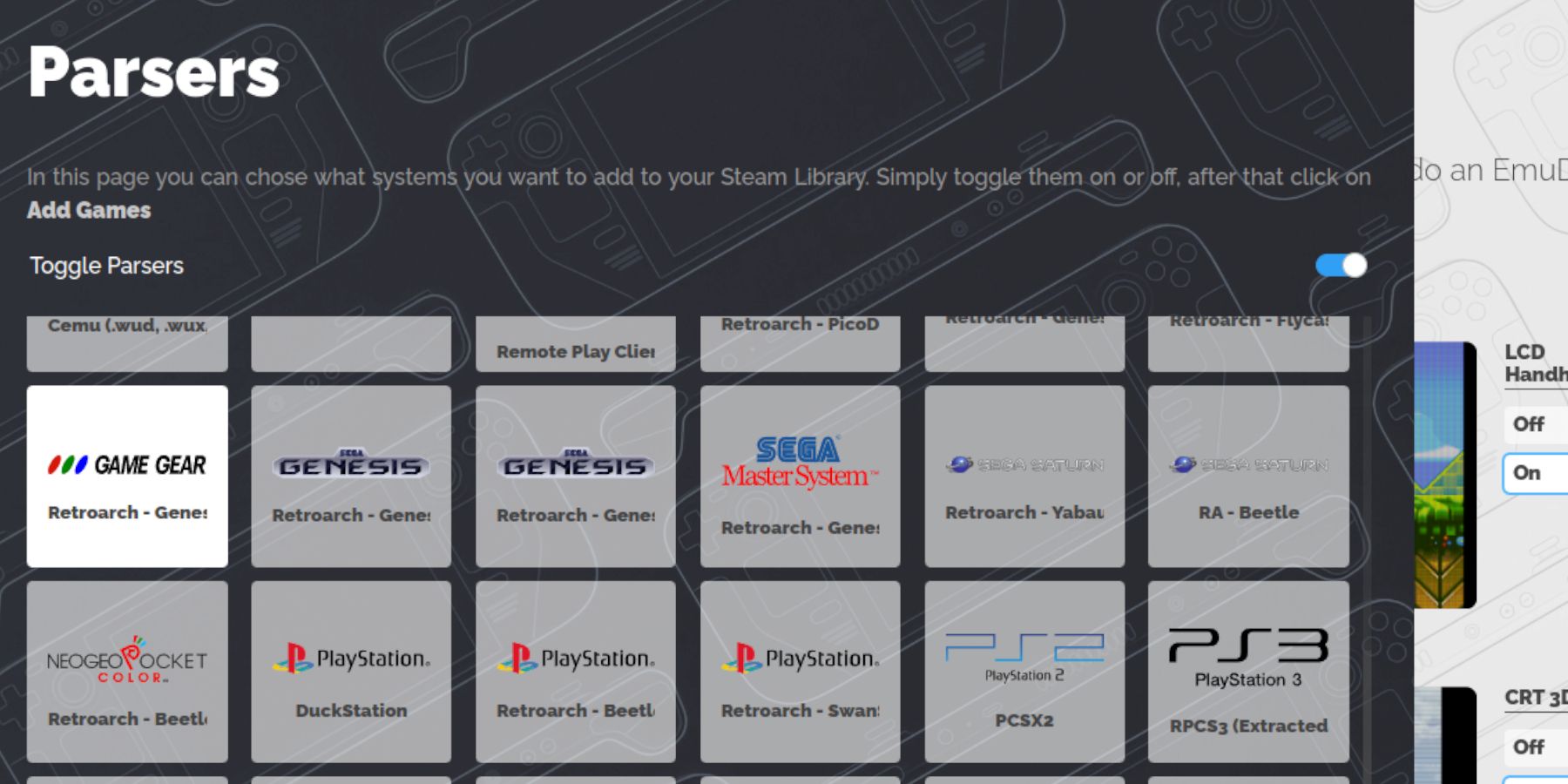 ในโหมดเดสก์ท็อปนำทางไปยังการ์ด SD ของคุณ
ในโหมดเดสก์ท็อปนำทางไปยังการ์ด SD ของคุณ โฟลเดอร์
- โอนรอมเกียร์เกมของคุณไปยังโฟลเดอร์นี้
-
-
การใช้ Steam Rom Manager (SRM)- เปิด emudeck และเปิดตัว Steam Rom Manager - ปิดไคลเอนต์ Steam เมื่อได้รับแจ้ง
เลือกไอคอน Game Gear ใน srm.
- เพิ่มเกมของคุณและแยกวิเคราะห์
- ตรวจสอบงานศิลปะและบันทึกไปยัง Steam
- - การแก้ไขงานศิลปะที่ขาดหายไปใน emudeck
- srm อาจต่อสู้กับ roms บางอย่าง -
- การแก้ไขงานศิลปะ:
การอัปโหลดด้วยตนเอง:
-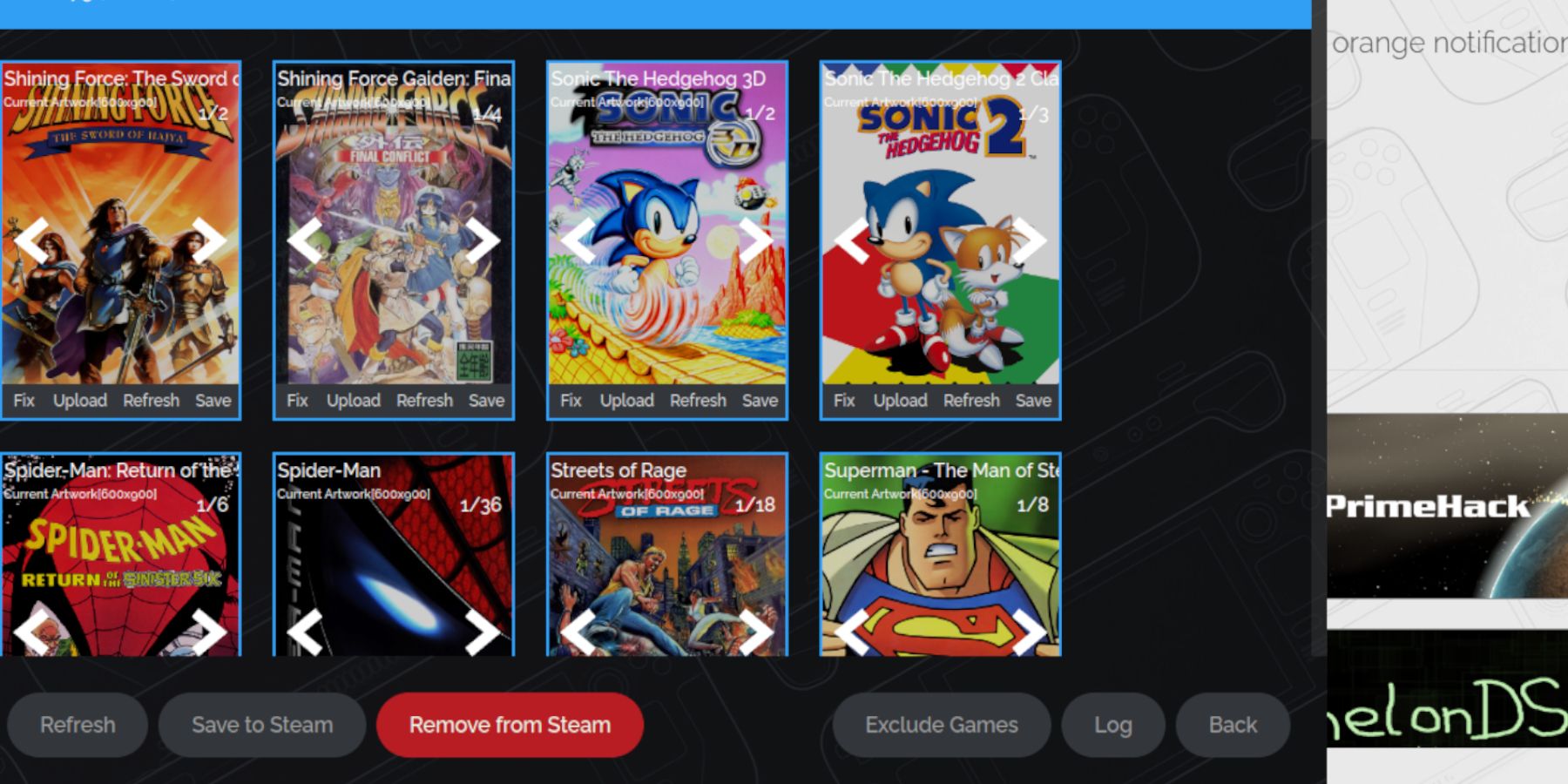 หากงานศิลปะยังหายไปให้ค้นหาด้วยตนเองและบันทึกงานศิลปะลงในโฟลเดอร์รูปภาพของดาดฟ้าไอน้ำของคุณจากนั้นอัปโหลดผ่าน SRM
หากงานศิลปะยังหายไปให้ค้นหาด้วยตนเองและบันทึกงานศิลปะลงในโฟลเดอร์รูปภาพของดาดฟ้าไอน้ำของคุณจากนั้นอัปโหลดผ่าน SRM - เล่นเกม Game Gear บนดาดฟ้า Steam
- เข้าถึงและเพิ่มประสิทธิภาพเกมของคุณ - เปลี่ยนไปใช้โหมดเกม
- เปิดไลบรารีไอน้ำของคุณ เข้าถึง Game Gear Collection
เปิดเกมของคุณ
-การตั้งค่าประสิทธิภาพ (ในเกม)
-- เข้าถึงเมนูการเข้าถึงด่วน (qam).
- ไปที่ประสิทธิภาพ
- เปิดใช้งานโปรไฟล์ต่อเกม
- กำหนดขีด จำกัด เฟรมเป็น 60 fps.
- - การติดตั้งตัวโหลดชั้นบนบนดาดฟ้าไอน้ำ
โหลดเดอร์ชั้นบนอนุญาตให้มีการปรับแต่งเพิ่มเติม-
-
- เปลี่ยนไปใช้โหมดเดสก์ท็อป
- ดาวน์โหลด decky loader จากหน้า หน้า
- เรียกใช้ตัวติดตั้งและเลือกการติดตั้งที่แนะนำ
- รีสตาร์ทดาดฟ้าไอน้ำของคุณในโหมดเกม
การติดตั้งปลั๊กอินเครื่องมือไฟฟ้า
- เครื่องมือไฟฟ้าช่วยเพิ่มการจำลอง
เครื่องมือไฟฟ้าช่วยเพิ่มการจำลอง - เข้าถึง Decky Loader ผ่าน qam.
- เปิดร้านค้าชั้นบน
- ติดตั้งปลั๊กอินเครื่องมือไฟฟ้า
- - การตั้งค่าเครื่องมือไฟฟ้า (ในเกม)
ปิดใช้งาน smts.
- ตั้งเธรดเป็น 4.
- เปิดใช้งานการควบคุมนาฬิกา GPU ด้วยตนเองและตั้งค่าความถี่นาฬิกา GPU เป็น 1200
- เปิดใช้งานต่อโปรไฟล์เกม
- - การแก้ไขปัญหาตัวโหลดชั้นบนหลังการอัปเดตดาดฟ้าไอน้ำ
-
เปลี่ยนไปใช้โหมดเดสก์ท็อป
.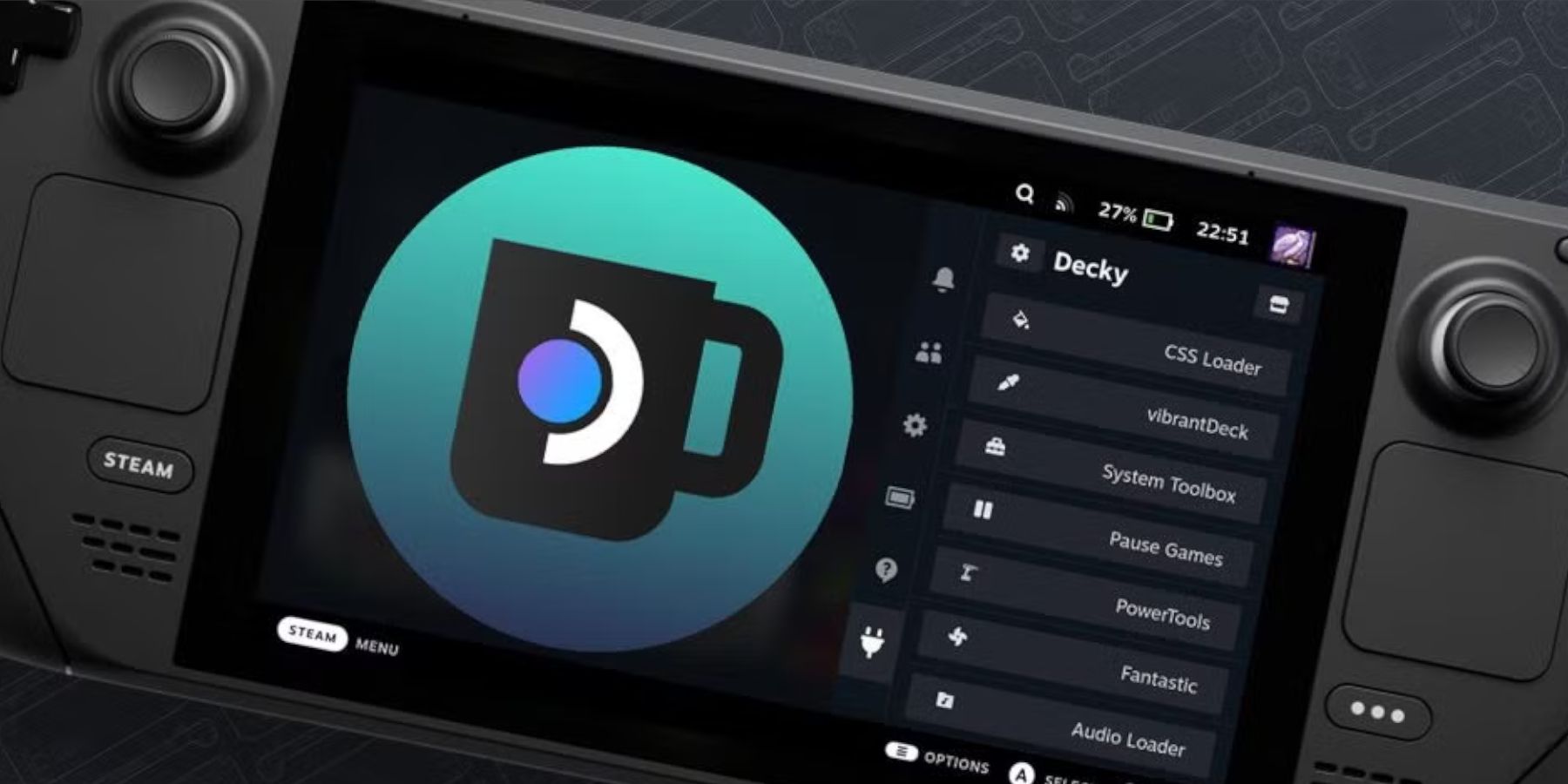 ดาวน์โหลด Decky Loader อีกครั้งจาก
ดาวน์โหลด Decky Loader อีกครั้งจาก - เรียกใช้ตัวติดตั้ง (เลือกดำเนินการไม่เปิด)
- ป้อนรหัสผ่าน sudo ของคุณ GitHub รีสตาร์ทดาดฟ้าไอน้ำของคุณ
- -
- สนุกกับเกมเกมของคุณบนดาดฟ้าไอน้ำของคุณ!
















